上一篇
截图技巧|小鱼教你如何在三星手机上快速截图,简单易学教程
- 问答
- 2025-08-01 07:19:03
- 5
📱✨ 三星手机截图全攻略|小鱼手把手教你,3秒Get新技能! ✨📱
Hey小伙伴们!今天小鱼教大家如何在三星手机上“咔嚓”一下快速截图,🔥 简单到连手机小白都能秒变截图大师!💡 教程超干货,还附赠实用技巧和隐藏玩法,赶紧收藏起来吧!
🌟 基础版:两种截图方式,一学就会!
-
物理按键组合
操作:同时按住 电源键 + 音量下键 2秒。
效果:屏幕会闪一下,伴随“咔嚓”声,截图自动保存到相册!📸
适用场景:聊天对话、临时记录、紧急保存页面。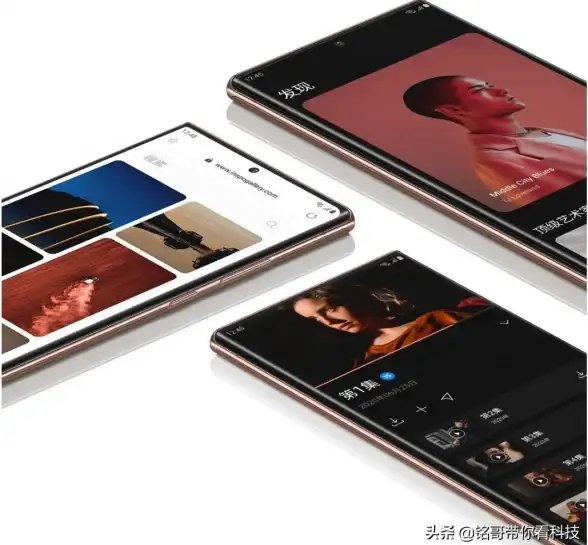
-
手势截图(超酷炫!🖐️)
设置路径:设置 → 高级功能 → 动作与手势 → 开启「手掌滑动截屏」。
操作:用 手掌边缘从右向左(或左向右)轻扫屏幕。
效果:同样会触发截图,适合单手操作或不想按按键时使用!💪
小贴士:滑动速度别太快,不然手机可能以为你在刷页面哦~
🚀 进阶版:长截图、编辑、分享一条龙!
-
长截图(滚动截屏)
操作:截图后,点击右下角 「滚动截屏」 图标,手机会自动向下滚动并拼接长图。
适用场景:聊天记录、长网页、超长图片。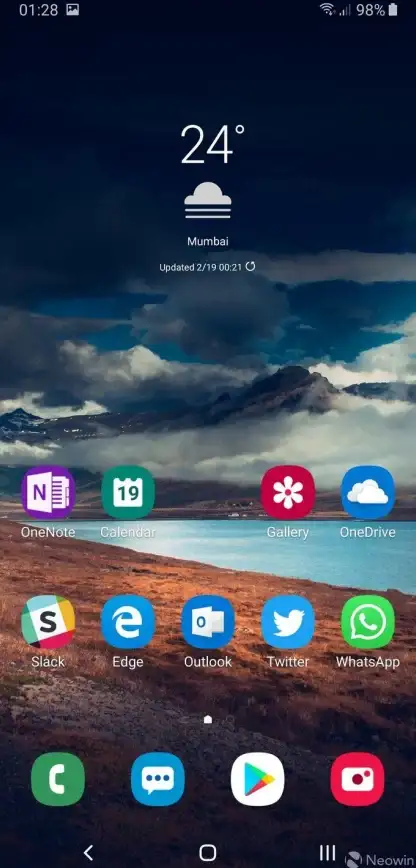
-
截图编辑神器
工具:截图后点击 「编辑」,可进行:- 🖌️ 涂鸦标记
- ✂️ 裁剪关键区域
- 🔠 添加文字/贴纸
- 🎨 调色、滤镜、马赛克
彩蛋:三星自带编辑器还能 提取截图中的文字(OCR功能),学习工作党狂喜!📝
-
快速分享
操作:编辑后点击右上角 「分享」,可一键发送到微信、微博、QQ,或保存到云盘。
隐藏技巧:长按截图拖拽到 「我的文件」,还能生成PDF文档!📄
🔥 隐藏玩法:三星截图黑科技!
- 区域截图:截图后点击 「智能选择」,可截取圆形、方形等任意形状。
- 录屏+截图:下拉通知栏,长按 「录屏」 图标,可同时录制屏幕操作和声音。
- 语音截图:开启 Bixby语音助手,喊一声“截图”,手机自动完成操作!🗣️
💡 小鱼の贴心提示
- 截图保存路径:
相册 → 截图文件夹(找不到?用搜索栏输入“截图”秒定位!) - 误删恢复:如果截图被误删,可去 「相册 → 最近删除」 找回(保留30天)。
- 个性化设置:在截图设置里,还能调整截图格式(PNG/JPG)、关闭截图声音哦~
🎉 学会了吗? 快去试试这些超实用的截图技巧吧!如果还有其他问题,欢迎在评论区留言,小鱼随时为你解答~ 🐟✨
本文由 业务大全 于2025-08-01发表在【云服务器提供商】,文中图片由(业务大全)上传,本平台仅提供信息存储服务;作者观点、意见不代表本站立场,如有侵权,请联系我们删除;若有图片侵权,请您准备原始证明材料和公证书后联系我方删除!
本文链接:https://vps.7tqx.com/wenda/502747.html
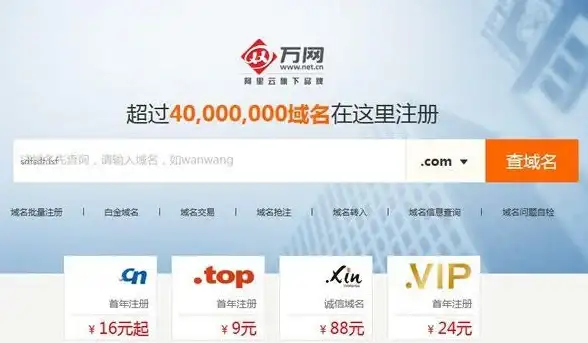
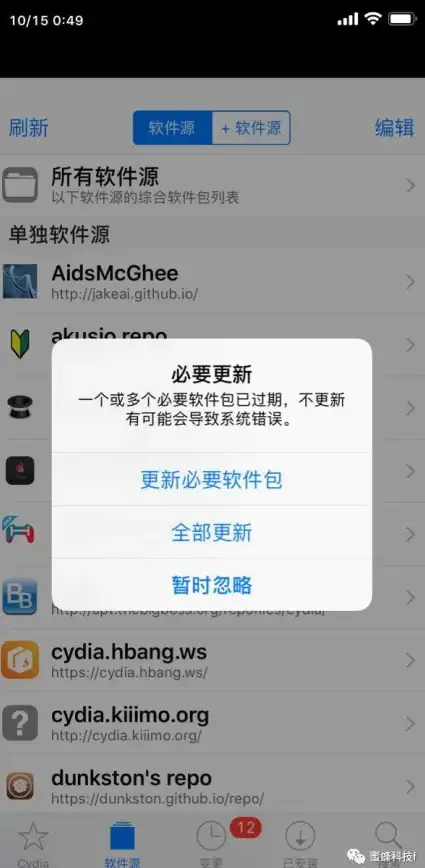
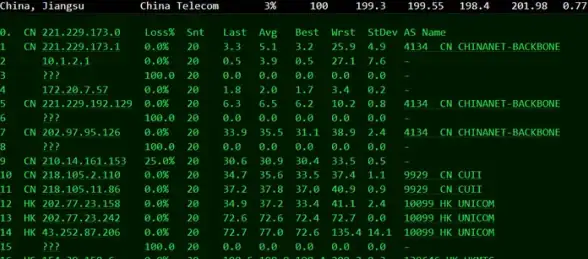
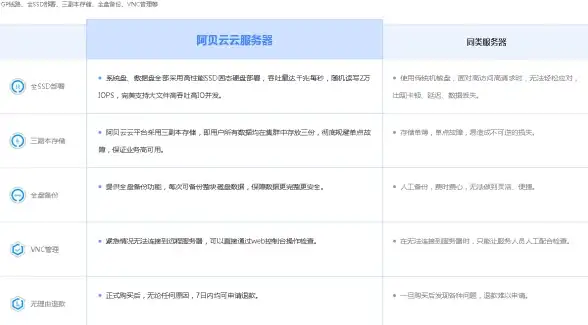

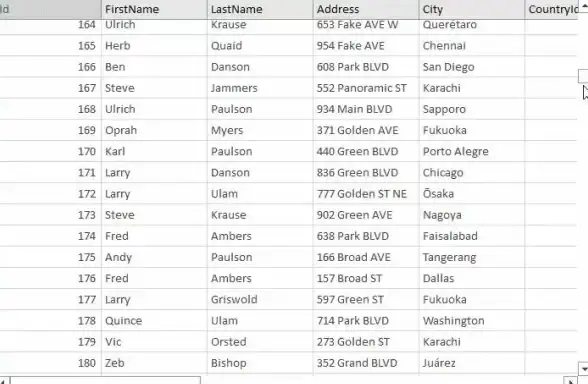

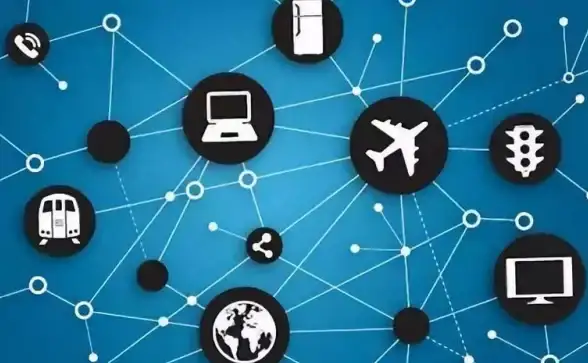

发表评论